How To Fix Jade Empire Failed To Find Steam In Windows 10

Are you facing difficulty playing Jade Empire special edition on your Windows PC? Read the blog to find out how to fix Jade Empire Special Edition Failed to find Steam on Windows 10.
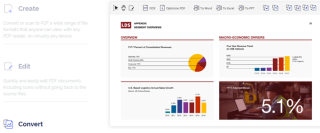
Un fitxer PDF és un fitxer de document que no es veu afectat per la versió del programa, el sistema operatiu o la plataforma on s'obre. Un format de document portàtil va assolir la seva popularitat actual perquè, a diferència de MS Word i altres fitxers d'editor, PDF no canvia el seu format ni la seva visibilitat en diferents dispositius. Es manté igual en tots els ordinadors i mòbils i es pot imprimir fàcilment tal com estava previst. Avui parlarem de maneres de combinar fitxers PDF amb Adobe Reader i altres eines en diverses plataformes.
Aquest article explicarà diverses maneres de combinar fitxers PDF en dispositius Windows, macOS, Android i iOS.
Llegiu també: 5 millors llocs web d'editor de PDF gratuïts per editar el vostre document.
Com combinar fitxers PDF amb Adobe Reader i altres eines?
Per utilitzar els avantatges dels fitxers PDF, la majoria dels programes predeterminats en diversos dispositius i plataformes només proporcionen un lector de PDF. Aquests senzills lectors de PDF tenen funcionalitats mínimes i no poden editar ni combinar fitxers PDF . Per això, necessitareu algunes eines de tercers dissenyades per ajudar les persones amb tot el que té a veure amb un fitxer PDF.
Primer: Adobe Acrobat DC PDF Reader
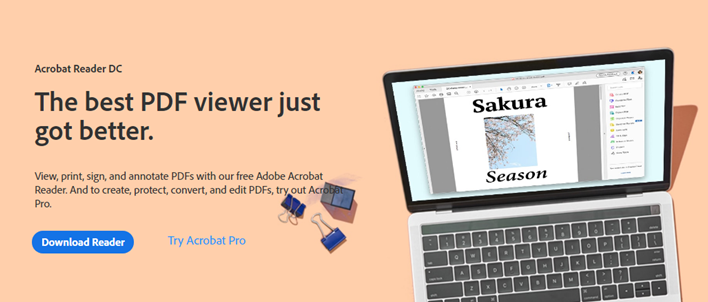
Font de la imatge: Adobe
El millor lloc per començar a combinar fitxers PDF és utilitzar el programari de l'organització, que va inventar el format de fitxer PDF. Per combinar fitxers PDF a Adobe Reader, haureu de pagar. Aquest format va ser desenvolupat per Adobe l'any 1991 i des de llavors ha estat l'autoritat líder en la gestió del sistema de fitxers PDF. L'Adobe Reader gratuït de Windows 10 només obrirà els fitxers PDF amb finalitats de lectura. Haureu de comprar l'Adobe Acrobat Standard DC premium o provar la versió de prova gratuïta per entendre'n els avantatges. A continuació es mostren passos ràpids i senzills sobre com combinar fitxers pdf amb Adobe Reader.
Pas 1. Obriu Adobe Acrobat DC PDF Reader.
Pas 2. Accediu a la pestanya "Eines" i seleccioneu l'opció "Combina fitxers" des d'allà.
Pas 3. Ara, cerqueu i seleccioneu l'opció "Afegeix fitxers" i seleccioneu els fitxers PDF que voleu combinar.
Nota: un fitxer PDF es pot combinar amb molts tipus de fitxers, com ara JPEG, Docs, Txts i molts altres.
Pas 4. A continuació, obtindreu una opció per establir l'ordre dels fitxers del primer al darrer, és a dir, en l'ordre en què voleu que apareguin.
Pas 5. Feu clic al botó Combina, i aquest és el pas final per combinar fitxers PDF amb Adobe Reader. Us donarà una opció per desar el producte final.
Podeu combinar fitxers PDF amb Adobe Reader en aquests passos.
Llegiu també: Com utilitzar el visualitzador de PDF Microsoft Edge a Windows 10?
Segon: WondersharePDFelement -
Font de la imatge: WonderShare
Hi ha moltes eines de tercers per combinar fitxers PDF, però una de les millors eines a part de l'eina principal, Adobe Acrobat, és WondersharePDFelement. Aquest programari és ràpid i còmode d'utilitzar i més barat que Adobe Acrobat Pro DC. Aquests són els passos sobre com combinar fitxers PDF amb WondersharePDFelement:
Pas 1. Obriu WondersharePDFelement i arrossegueu els primers fitxers PDF a la finestra de l'aplicació.
Pas 2. Localitzeu la pestanya Pàgina a la part superior, seleccioneu l'opció Insereix i ara importeu tots els altres fitxers que voleu combinar amb aquest fitxer PDF.
Pas 3. Una de les millors característiques és comprimir la sortida final si el PDF resulta ser gran.
Pas 4. Finalment, podeu editar el fitxer de sortida i ometre pàgines de contingut individuals si voleu i després desar les dades a la carpeta desitjada.
Llegiu també Les millors eines per imprimir en PDF a Windows 10.
Com combinar fitxers PDF a Mac?
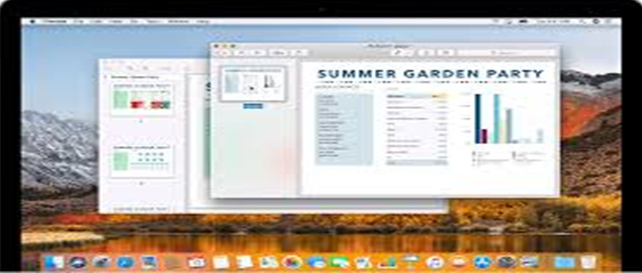
Font de la imatge: Apple
Si utilitzeu una màquina Apple amb macOS, els passos per combinar fitxers PDF són més ràpids i còmodes que Windows. Això es deu al fet que Apple creu en oferir als seus usuaris totes les eines bàsiques i avançades integrades a macOS i desaconsella l'ús d'eines de tercers als dispositius Apple. Els passos per combinar fitxers PDF a macOS són:
Pas 1. Inicieu el fitxer PDF que voleu combinar amb un doble clic i s'obrirà per defecte a l'aplicació Vista prèvia.
Pas 2. Ara, localitzeu Visualització i feu clic a Miniatures. Això mostrarà totes les miniatures al panell lateral.
Pas 3. Trieu qualsevol miniatura de la pàgina on vulgueu inserir un altre fitxer per combinar fitxers PDF.
Pas 4. Finalment, feu clic a l'opció Edita i després seleccioneu el botó Insereix per obrir el quadre de diàleg per triar qualsevol altre fitxer PDF per combinar.
Pas 5. Feu clic a l'opció Fitxer per seleccionar Exporta com a PDF i el fitxer es desarà.
Llegiu també: Eines amigables per extreure imatges de PDF.
Com combinar fitxers PDF al mòbil?
Font de la imatge: Google
El següent dispositiu que podeu combinar fitxers PDF és el vostre telèfon intel·ligent, Android i iOS. Moltes aplicacions poden facilitar-ho, però algunes de les millors aplicacions sense problemes per combinar fitxers PDF són:
Llegiu també: Com editar PDF a iPhone, Android, Mac i PC
Com fusionar fitxers PDF en línia?
El següent dispositiu amb què podeu combinar fitxers PDF és el vostre telèfon intel·ligent, Android i iOS. Moltes aplicacions poden facilitar-ho, però algunes de les millors aplicacions sense problemes per combinar fitxers PDF són:
Llegiu també: Com editar PDF a iPhone, Android, Mac i PC.
Com fusionar fitxers PDF en línia?
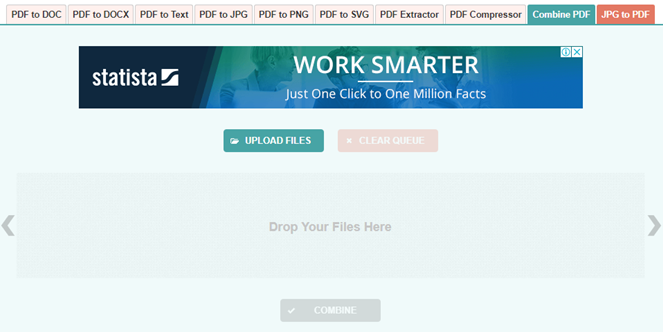
Font de la imatge: Combina PDF
Si preferiu saltar-vos la molèstia d' instal·lar un programa o una aplicació al vostre ordinador o telèfon intel·ligent i utilitzar una eina web en línia per combinar fitxers PDF en línia, aquí teniu alguns llocs web destacats que us poden ajudar amb el mateix.
Llegiu també: 5 programaris per eliminar la contrasenya i desbloquejar PDF a un PC amb Windows!
L'última paraula sobre com combinar fitxers PDF amb Adobe Reader i altres eines?
Això conclou el viatge de totes les eines i mètodes possibles per combinar fitxers PDF amb Adobe Reader i altres eines. Si heu de combinar molts PDF al vostre treball, és millor comprar programari i utilitzar-lo per a una solució sense problemes. Tanmateix, si és una tasca ocasional, podeu utilitzar els mètodes en línia sense instal·lar cap programari al vostre ordinador o telèfon intel·ligent. Els mètodes indicats anteriorment us ajudaran a aprendre a combinar fitxers PDF a Adobe Reader, Wondershare o eines en línia.
Segueix-nos a les xarxes socials: Facebook i YouTube . Per a qualsevol consulta o suggeriment, feu-nos-ho saber a la secció de comentaris a continuació. Ens encantaria tornar-vos-hi amb una solució. Publicem regularment consells i trucs juntament amb solucions a problemes comuns relacionats amb la tecnologia. Subscriu-te al nostre butlletí per rebre actualitzacions periòdiques sobre el món de la tecnologia.
Preguntes freqüents-
Q1. Hi ha una manera gratuïta de combinar fitxers PDF?
Sí, podeu trobar mètodes gratuïts per combinar fitxers PDF mitjançant mètodes en línia. Diversos llocs web us ofereixen l'opció de combinar fitxers PDF. Aquest mètode és favorable per utilitzar-lo en qualsevol plataforma, ja que es pot accedir des de qualsevol lloc en línia.
P2. Adobe Reader pot crear fitxers PDF?
Sí, podeu crear fitxers PDF amb Adobe Reader. És una excel·lent eina amb múltiples funcions per ajudar-vos amb fitxers PDF. Podeu combinar fitxers PDF a Adobe Reader i crear fitxers nous. També podeu signar, enviar i convertir fitxers PDF en format de fitxer Word.
P3. Com puc obrir diversos fitxers PDF a Windows 10?
Podeu obrir diversos fitxers PDF a Windows 10 mitjançant Wondershare. Només cal que obriu els primers fitxers PDF i després feu clic al signe +. Això obrirà un PDF a la nova pestanya, i així és com podeu veure dos fitxers PDF a WIndows mitjançant Wondershare.
Lectura recomanada:
Com inserir PDF a Word, Excel, Google Doc i incrustar PDF a HTM
Com convertir un llibre electrònic Kindle a PDF
Aquí teniu els 8 millors mètodes per comprimir PDF!
Com extreure pàgines d'un PDF a Android i iOS
Les millors aplicacions de lectura de PDF per a Android per veure documents el 2020
Are you facing difficulty playing Jade Empire special edition on your Windows PC? Read the blog to find out how to fix Jade Empire Special Edition Failed to find Steam on Windows 10.
Learn how to download and update Dell Latitude 5420 drivers on Windows for optimized performance and seamless operation.
Google Find My Device no funciona? No us preocupeu, el blog us proporcionarà una guia completa per resoldre problemes i resoldre problemes de Google Find My Device.
Exploreu solucions pas a pas adaptades als sistemes Mac, garantint una experiència de Discord perfecta sense interrupcions.
Apreneu a clonar qualsevol aplicació d'iPhone sense fer jailbreak al vostre dispositiu. Exploreu els millors cloners d'aplicacions per a iPhone per crear còpies d'aplicacions i canviar de compte fàcilment.
Exploreu els passos de resolució de problemes per resoldre problemes habituals i recupereu la reproducció de Netflix a Roku sense problemes.
Saps com veure totes les aplicacions que et segueixen a Facebook? I tens alguna idea de com bloquejar-los? Continueu llegint per trobar com protegir les vostres dades de les aplicacions rastrejades per Facebook.
Obteniu més informació sobre el mode d'impressió protegit de Windows i les instruccions pas a pas per activar-lo, millorant la seguretat i la qualitat d'impressió.
: Exploreu mètodes de resolució de problemes per resoldre l'error de memòria de referència La instrucció a 0x00 i garantir una experiència informàtica estable i sense errors.
Compreu una unitat externa nova? Estalvieu-vos una mica de diners i convertiu el vostre disc dur antic en un disc dur extern. Llegiu per saber més sobre la conversió i els tipus de carcasses per al vostre nou HDD.







